CAD比例因子設置步驟
在CAD日常畫圖中,我們都會遇到比例因子怎么設置的問題。如圖所示,其中矩形的長寬分別為:100,50,如果我們要把比例因子設置為1:2,即矩形的長寬顯示為:200,100,那我們需要設置測量單位比例,具體如何操作呢,下面小編就給大家整理了具體的步驟。
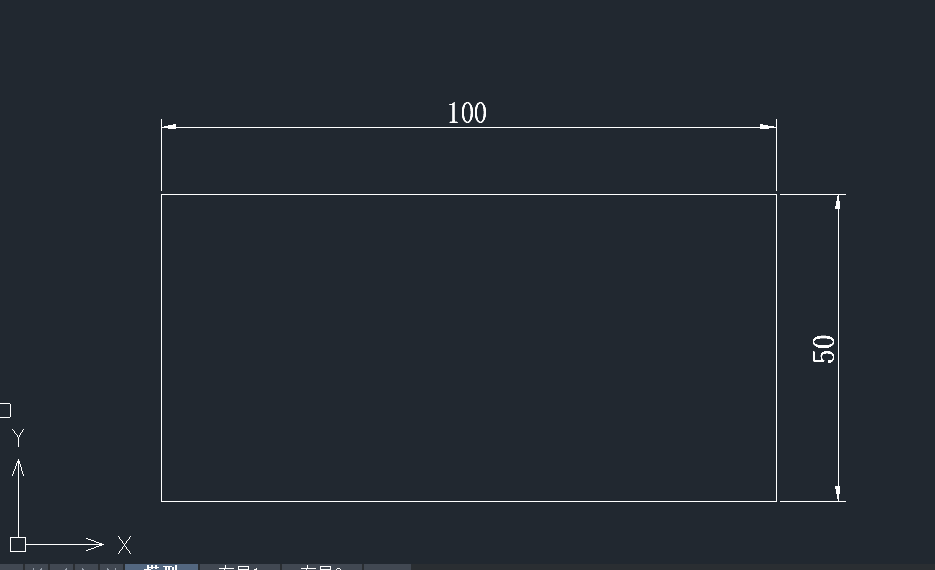
1.在命令行輸入:DST,點擊回車鍵確認,在出現【標注樣式管理器】的對話框,在其樣式列表中選擇需要修改的樣式名后點擊【修改】按鈕。如圖所示:
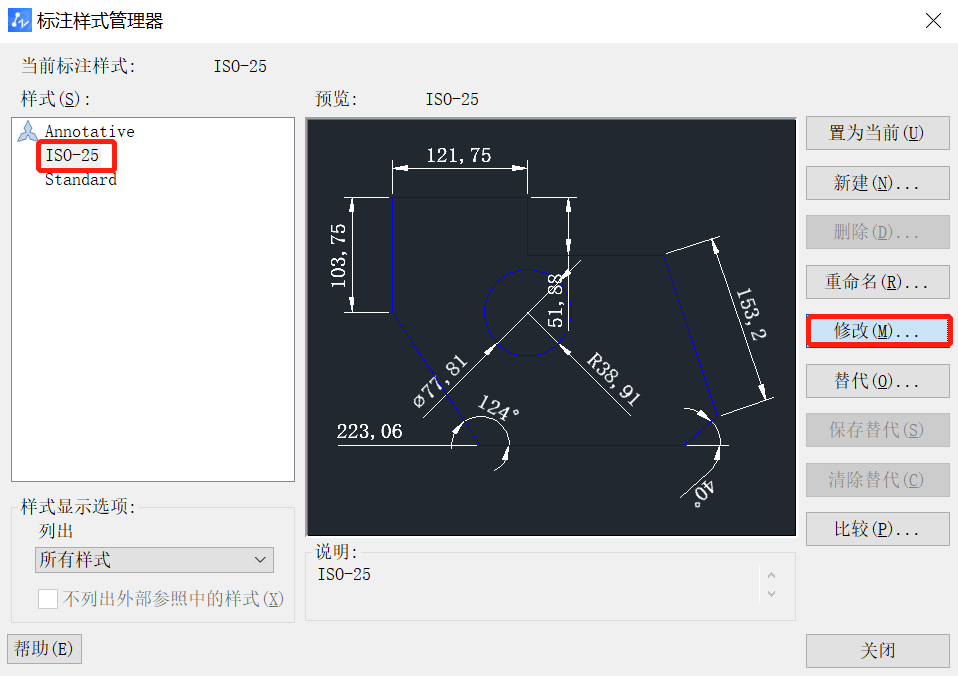
2.在【修改標注樣式:IOS-25】對話框,選擇【主單位】選項,在【測量單位比例】組中將【比例因子】填為2。如下圖所示:
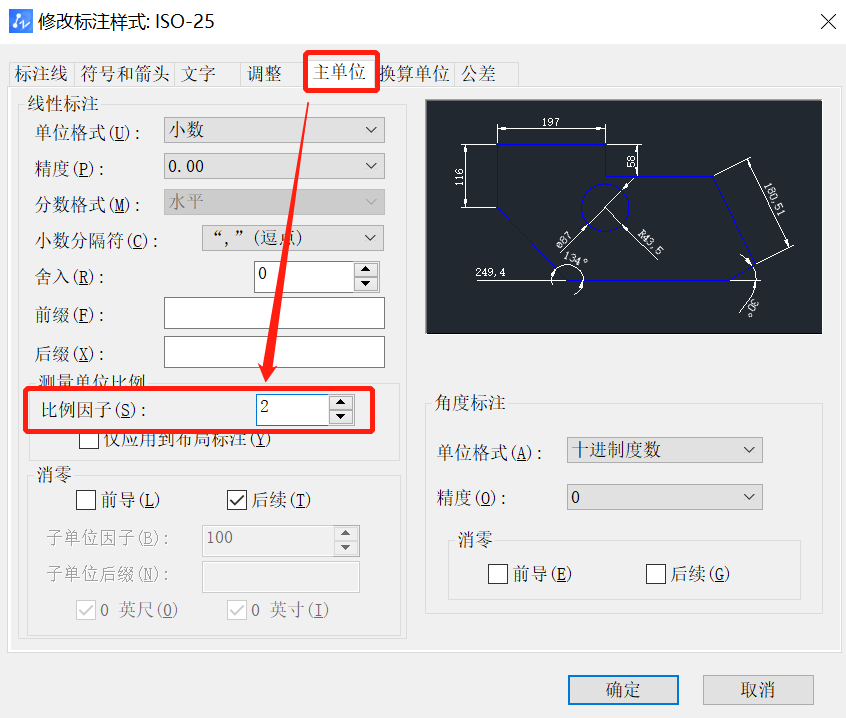
3.設置完成后,點擊【確定】按鈕,即可將CAD比例因子調整為1:2。如圖所示,圖紙中矩形的長和寬顯示為:200,100。
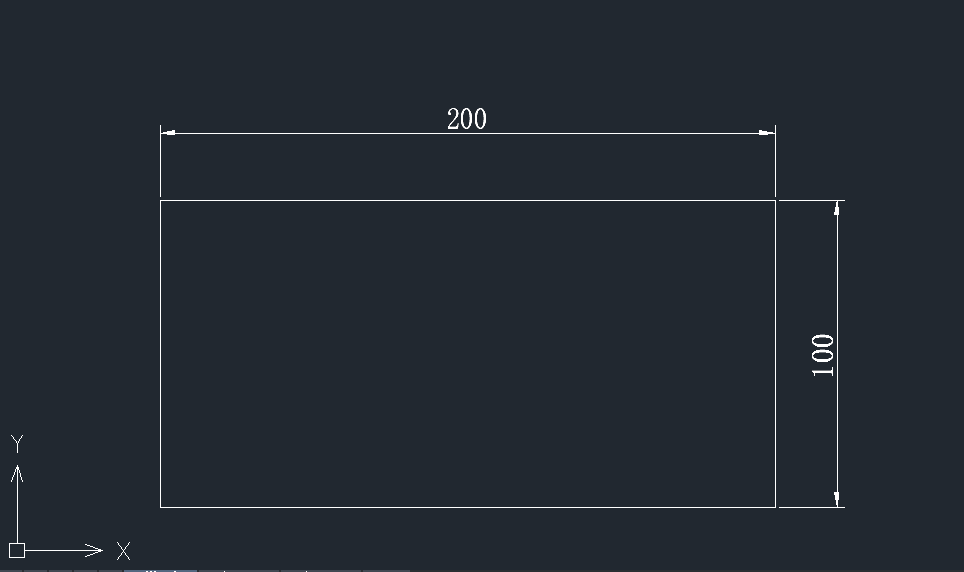
以上就是小編關于CAD比例因子設置步驟的全部分享,感謝閱讀。
推薦閱讀:CAD打斷線條教程
推薦閱讀:CAD超級填充之外部參照填充
·中望CAx一體化技術研討會:助力四川工業,加速數字化轉型2024-09-20
·中望與江蘇省院達成戰略合作:以國產化方案助力建筑設計行業數字化升級2024-09-20
·中望在寧波舉辦CAx一體化技術研討會,助推浙江工業可持續創新2024-08-23
·聚焦區域發展獨特性,中望CAx一體化技術為貴州智能制造提供新動力2024-08-23
·ZWorld2024中望全球生態大會即將啟幕,誠邀您共襄盛舉2024-08-21
·定檔6.27!中望2024年度產品發布會將在廣州舉行,誠邀預約觀看直播2024-06-17
·中望軟件“出海”20年:代表中國工軟征戰世界2024-04-30
·2024中望教育渠道合作伙伴大會成功舉辦,開啟工軟人才培養新征程2024-03-29
·玩趣3D:如何應用中望3D,快速設計基站天線傳動螺桿?2022-02-10
·趣玩3D:使用中望3D設計車頂帳篷,為戶外休閑增添新裝備2021-11-25
·現代與歷史的碰撞:阿根廷學生應用中望3D,技術重現達·芬奇“飛碟”坦克原型2021-09-26
·我的珠寶人生:西班牙設計師用中望3D設計華美珠寶2021-09-26
·9個小妙招,切換至中望CAD竟可以如此順暢快速 2021-09-06
·原來插頭是這樣設計的,看完你學會了嗎?2021-09-06
·玩趣3D:如何巧用中望3D 2022新功能,設計專屬相機?2021-08-10
·如何使用中望3D 2022的CAM方案加工塑膠模具2021-06-24
·CAD如何將直角矩形變成圓角矩形2021-01-20
·CAD中鼠標滾輪的用法2019-12-04
·CAD圖形移動的技巧2020-01-07
·CAD圖像轉移到其他圖層的操作步驟2023-07-28
·使用CAD中工具選項板創建圖庫怎么操作?2024-01-10
·在CAD中,圓角和倒角的技巧方法2022-02-23
·CAD如何利用多段線繪制箭頭2015-12-18
·CAD中拖動鼠標左鍵無法框選圖形怎么辦?2021-04-30














